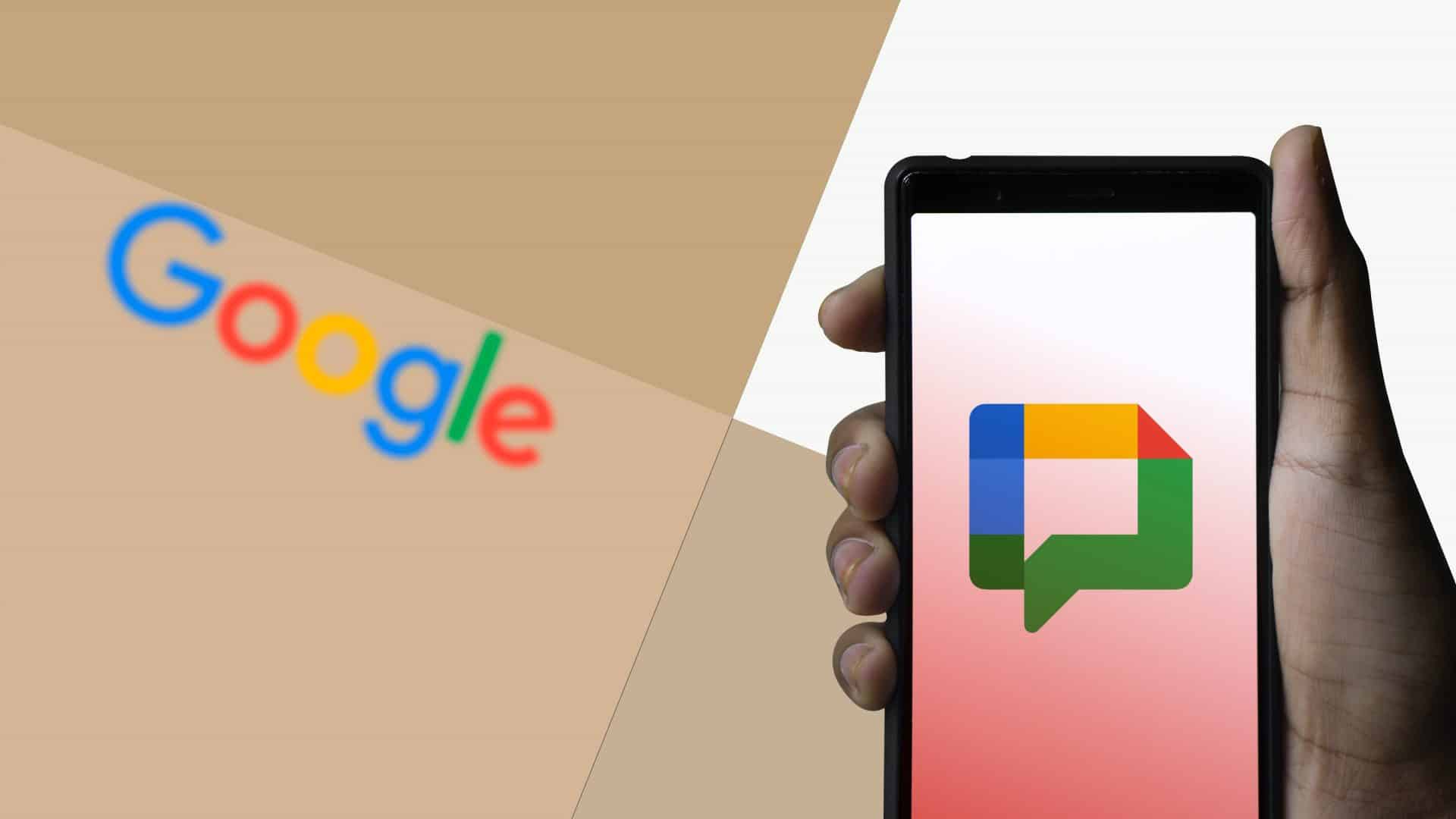Siga o Olhar Digital no Google Discover
Se você tem muitas conversas no Google Chat, uma solução prática para destacar mensagens importantes é fixá-las no topo da área de bate-papo.
Ofertas

Por: R$ 37,92

Por: R$ 22,59

Por: R$ 59,95

Por: R$ 3.099,00

Por: R$ 3.324,00

Por: R$ 799,00

Por: R$ 241,44
Por: R$ 349,90

Por: R$ 2.159,00

Por: R$ 188,99

Por: R$ 45,00

Por: R$ 379,00

Por: R$ 1.239,90

Por: R$ 943,20

Por: R$ 798,99

Por: R$ 205,91

Por: R$ 476,10

Por: R$ 1.139,05

Por: R$ 949,00

Por: R$ 7,60


Por: R$ 21,77

Por: R$ 16,63

Por: R$ 59,95


Por: R$ 7,20

Por: R$ 139,90

Por: R$ 119,90

Por: R$ 398,99

Por: R$ 79,90

Por: R$ 199,90
Como fixar conversa ou espaço no bate-papo do Google Chat
Abaixo, veja como realizar essa configuração na sua conta em poucos passos.
No navegador para PC
Tempo necessário: 2 minutos
- Acesse o Google Chat
Primeiramente, na lateral esquerda da plataforma, escolha uma conversa individual ou em grupo. Passe o mouse sobre o nome da pessoa ou do espaço e clique nos três pontos. Na janela aberta, conclua a ação com “Fixar”.

- Desfaça a marcação
Caso queira desfixar a conversa, clique nos mesmos três pontos e, na janela aberta, clique em “Liberar”.

- Google Play Store: 12 apps infectados exibem anúncios escondidos
- Google: história, curiosidades e tudo que você precisa saber sobre a empresa
- Hackers estão lucrando e roubando dados por anúncios no Google Ads; entenda
Aplicativo do Google Chat
Confira os passos:
- Na tela inicial do Google Chat, toque em uma conversa até aparecer uma aba abaixo;
- Em seguida, toque em “Fixar”;
- Para desfazer essa ação, mantenha novamente o dedo sobre a conversa até a aba aparecer embaixo;
- Por fim, toque em “Liberar”.
Como receber as notícias do Olhar Digital no meu celular?
Para participar e usufruir do Canal do Olhar Digital no WhatsApp, o usuário deve segui-lo na seção de “Atualizações” do aplicativo e ativar as notificações para ser avisado sobre novos conteúdos. Para isso, siga os passos abaixo:
- Entre no Canal do Olhar Digital;
- Depois, no canto superior da tela, toque em “Seguir”;
- Para ativar as notificações, ative o símbolo do sininho no topo da tela — o ícone só vai aparecer após você seguir o canal;
- Para acessar o grupo quando quiser, vá até a aba de Atualizações e clique no nome do canal — na nova atualização do WhatsApp, a aba suporta os Status e os Canais.
*Com informações do Google e do WhatsApp.